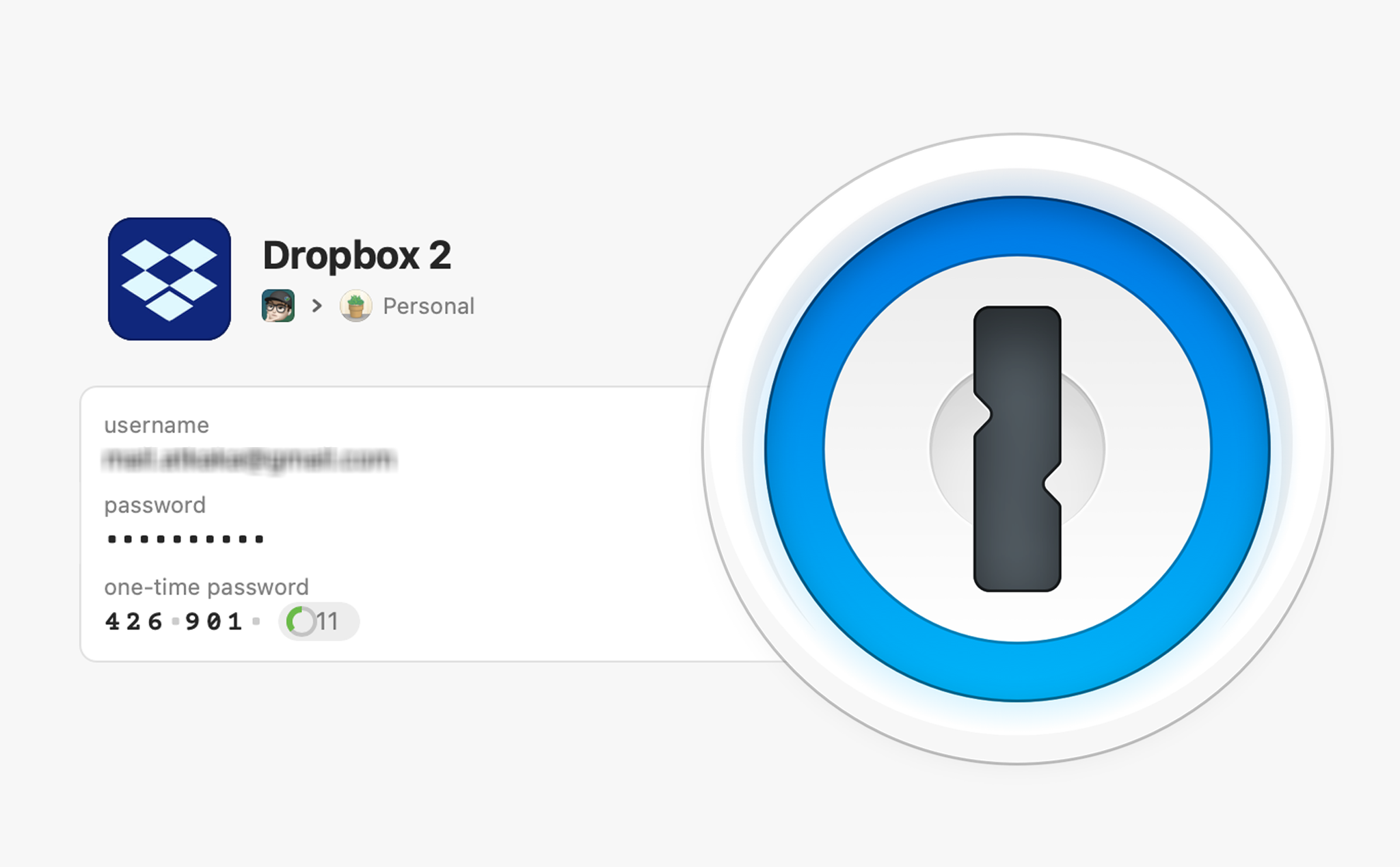
Trong bài viết hôm nay mình sẽ chia sẻ với các bạn về cách sử dụng 1Password để làm trình xác thực cho các trang web hỗ trợ Two-factor authentication. 1Password là một ứng dụng giúp chúng ta có thể quản lý mật khẩu, thông tin thẻ ngân hàng, passport,... Mình đã sử dụng 1Password được khoảng 3 năm và cảm thấy rất hài lòng với ứng dụng này, mặc dù giá mua 1password cũng không hề rẻ chút nào.
Hiện nay xác minh 2 bước đang trở nên phổ biến ở hầu hết các website và với 1Password mình có thể sử dụng làm trình xác thực mật khẩu cấp 2 thay vì những ứng dụng như Microsoft Authenticator, Google Authenticator,... 1Password tiện lợi hơn ở chỗ nó hỗ trợ Extensions trên hầu hết trình duyệt, hỗ trợ App trên máy tính. Khi sử dụng 1Password để làm trình xác thực thì mã Code sẽ tự động copy vào Clipboard từ đó giúp mình xác thực các website một cách nhanh chóng hơn.
Để xem các website các bạn truy cập có hỗ trợ 2FA không thì có thể vào đây để kiểm tra: https://twofactorauth.org
Một số dịch vụ phổ biến như Google, Dropbox,... đều hỗ trợ phương thức này. Mình sẽ chia sẻ cách thực hiện trên Dropbox, các bạn có thể làm tương tự đối với các website khác:
B1: Đăng nhập vào Dropbox vào phần Security → Bật Two-step verification lên sau đó nhập mật khẩu Dropbox vào
![[IMG]](https://photo2.tinhte.vn/data/attachment-files/2020/08/5124565_dropbox_01.jpg)
B2: Lựa chọn Enable two-step verification bằng Mobile App
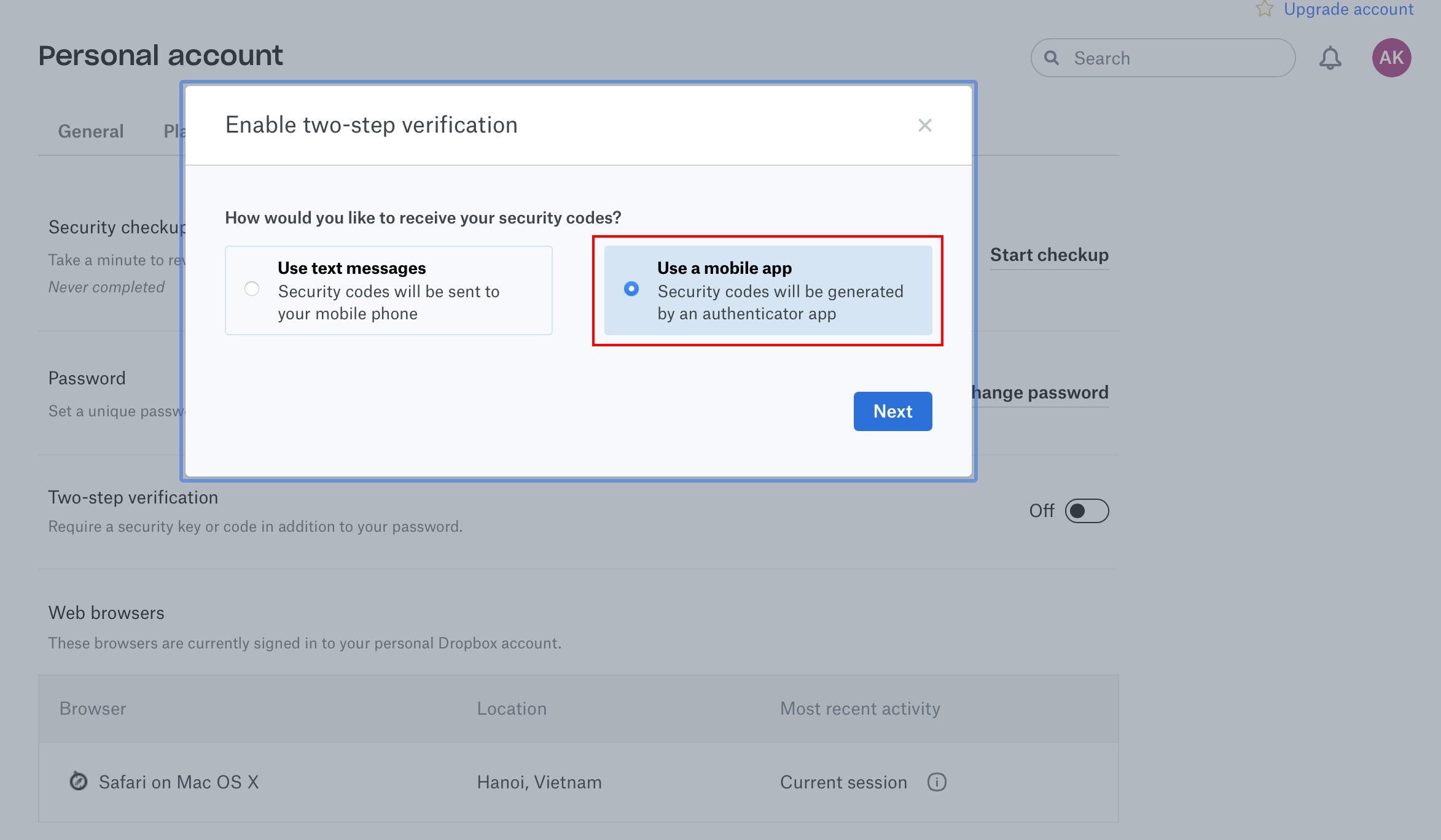
B3: Đến bước này Dropbox cung cấp cho chúng ta một mã QR Code nhưng các bạn có thể chọn Secret Key manually cho dễ thực hiện
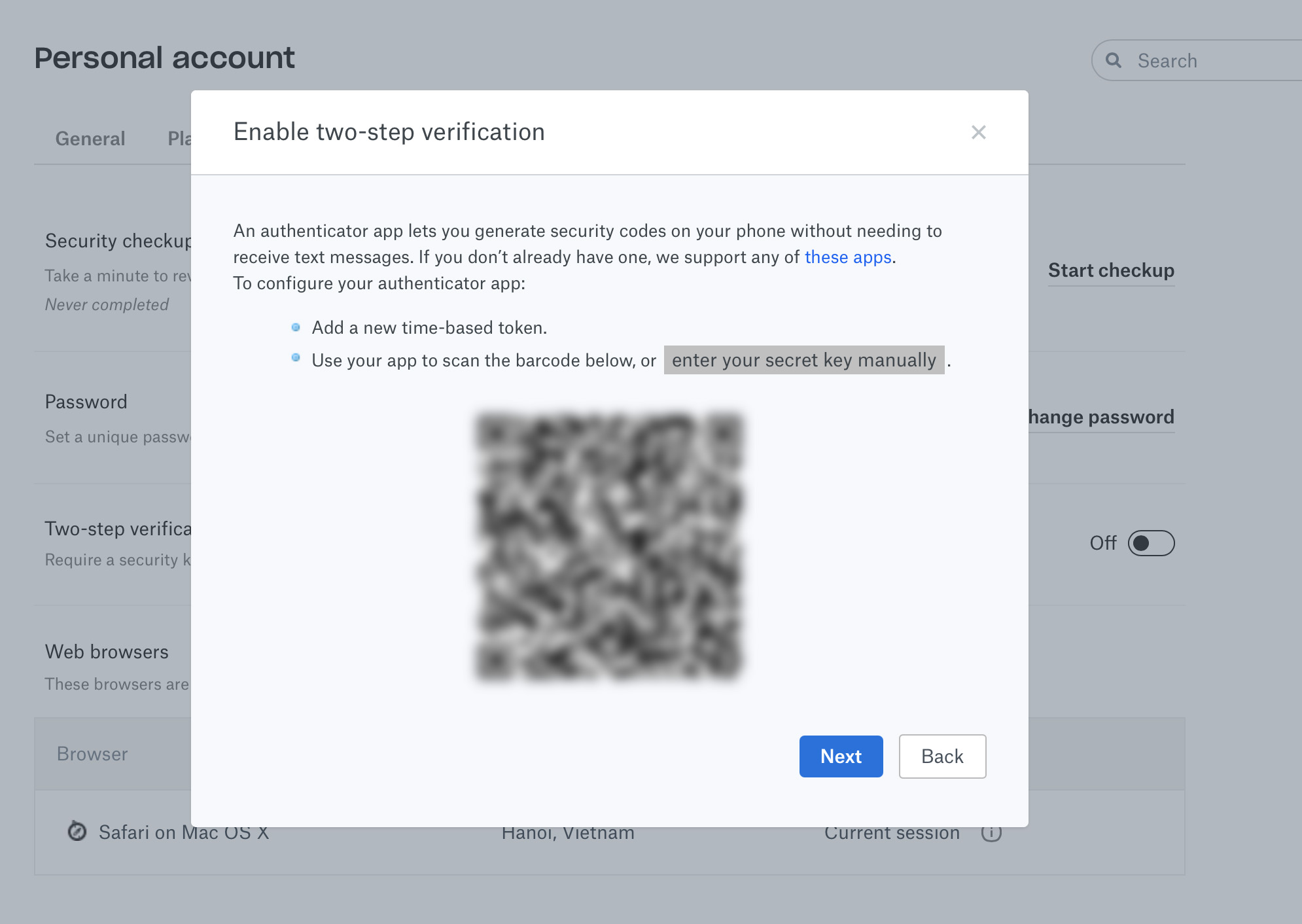
B4: Tạo label mới One-Time Password trong phần lưu trữ mật khẩu Dropbox của 1Password
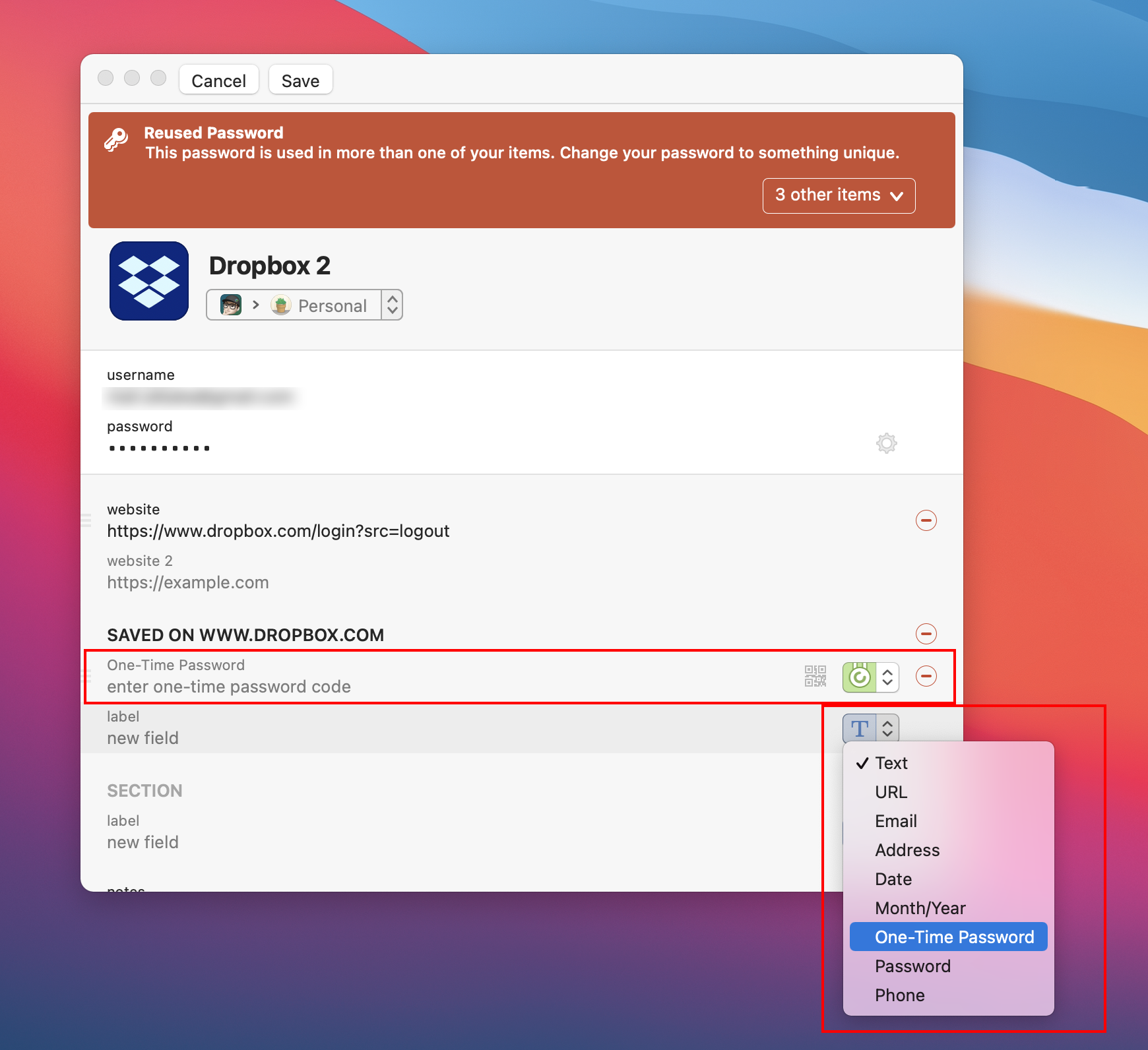
B5: Điền Secret Key lấy được ở B3 điền vào label mới tạo và lưu lại. Một Code gồm 6 số sẽ xuất hiện để chúng ta có thể xác thực với Dropbox
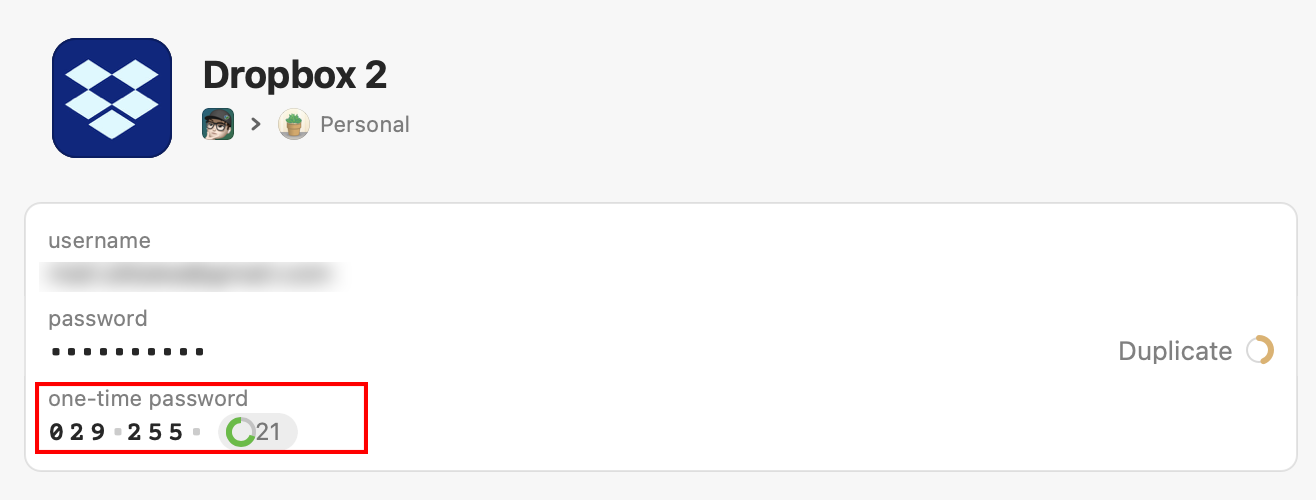
B6: Quay trở lại Dropbox điền mã xác thực

Như vậy là đã xong! Chúng ta đã thực hiện thêm 1Password thành ứng dụng bảo mật cấp 2 cho Dropbox. Mỗi lần các bạn đăng nhập Dropbox bằng 1Password thì mật khẩu cấp 2 sẽ tự động copy vào Clipboard, rất tiện lợi cho chúng ta sử dụng.
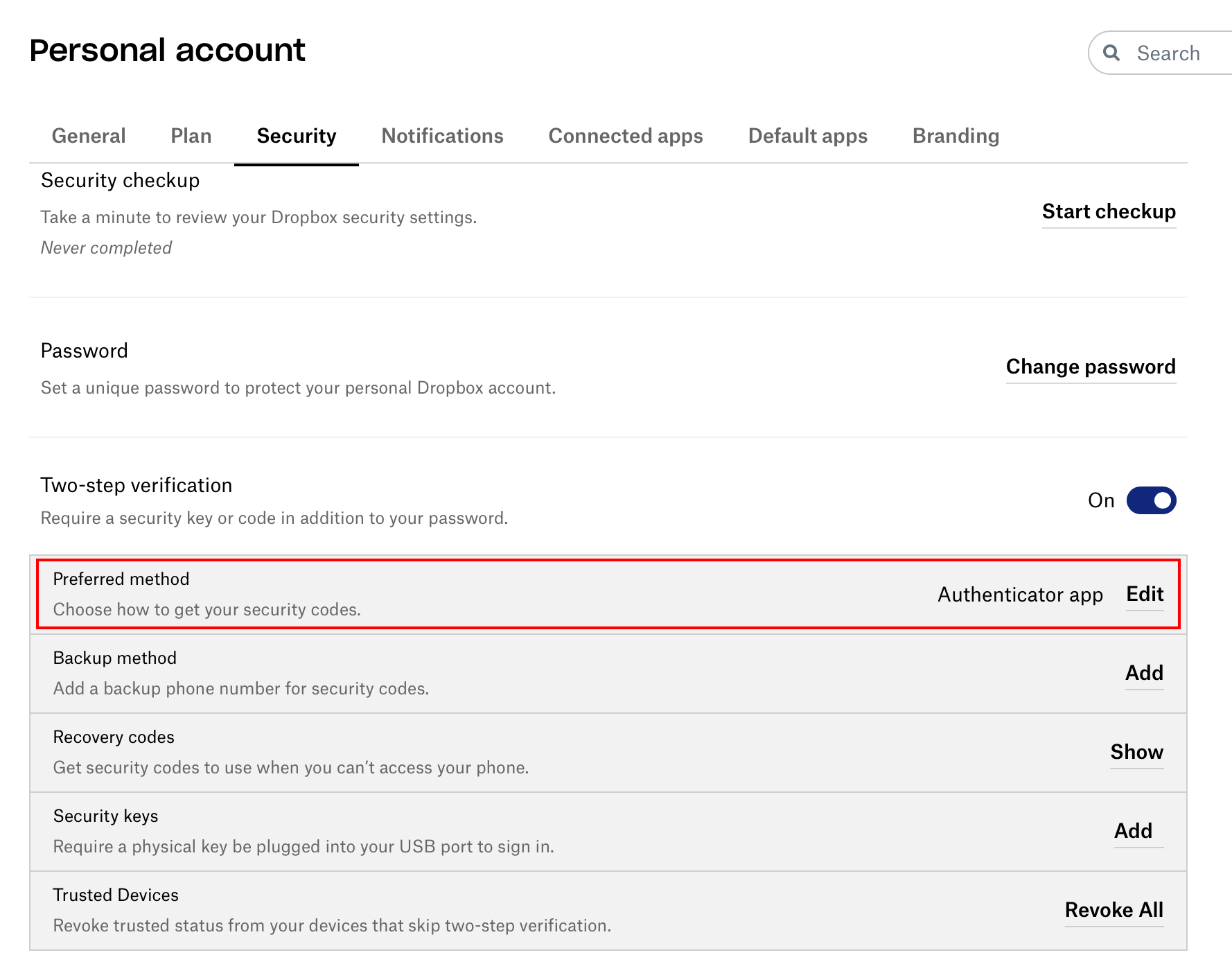
Một số website khác các bạn thực hiện tương tự, chúc các bạn thành công!
